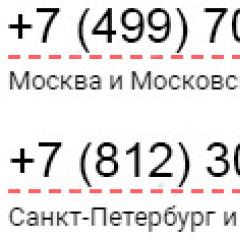Не запускается фифа 14. решение проблем
Если и существует лучший футбольный симулятор, то им безусловно является FIFA 14. Наверное, не нужно объяснять почему: физика, графика, широкие тактические возможности, одним словом максимальное сходство с реальным футболом.
К сожалению, у высокотехнологичной стороны этой замечательной игры есть и своя обратная сторона. Точнее сказать, чем сложнее и современнее игра, тем выше вероятность вылета и ошибки. Иногда FIFA 14 просто не запускается. В общих чертах, причины могут быть связаны со слабым железом или конфликтами лицензионного характера, но перейдем от общего к частному.
Проблема номер один – наличие русских букв в пути к папке с игрой. Везде, да и в названии самого компьютера должны быть латинские буквы.
Проблема номер два – отсутствие надлежащих обновлений. Очень часто игра не может запуститься по причине устаревших обновления Windows Media Player, Direct Х, драйверов видеокарты. Придется обновить эти ресурсы до последней версии, так как игра новая, а значит, будет требовать актуальных протоколов.
Проблема номер три – сообщение о неработоспособности после заставки. На этот счет есть конкретная фабула действий, соблюдая которую вам удастся избавиться от проблем.
Для начала в папке Мои Документы находим папку с игрой — FIFA 14, а уже в ней instance0. Далее удаляем файл под названием replay0.bin. В этой же папке необходимо создать файл с помощью блокнота. Даем название файлу — replay0.bin.. Если исходная папка instance0 отсутствует, необходимо её создать, после чего сохранить в ней файл replay0.bin., созданный в блокноте.
Проблема номер четыре – не работает геймпад и/или клавиатура после создания нового профиля.
Для устранения проблемы необходимо создать на диске С папку под названием Documents. Далее идем по адресу: диск С:/Пользователи/Имя вашего компьютера/Мои документы, и с помощью правой кнопки мыши выбираем перемещение папки в созданную папку Documents. Если после этого проблема не исчезла, необходимо удалить старый профиль и создать новый, тогда все должно заработать.
Проблема номер пять – трудности с настройкой клавиатуры в демо-версии игры. Для устранения необходимо выбрать вкладку «Альтернатива», а не «Классическая».
Проблема номер шесть – вылет игры при создании профиля. Создаем новую учетную запись с правами администратора, после чего запускаем FIFA 14 через эту запись.
Проблема номер семь – прерывание соединения с сервером в режиме онлайн. В настройках Origin выставляем запуск по умолчанию на английском языке. Это должно помочь.
Проблема номер восемь – вылет во время игры. Если игра вылетает во время карьеры, необходимо сохранить текущий прогресс в иной файл, под названием Save в папку Мои документы. Теперь карьеру нужно будет загружать именно с файла Save.
Мы рассмотрели основные ошибки и способы их устранения. Перед установкой игры помните, что она не совместима с операционной системой Windows XP. Ну и конечно позаботьтесь об установке самой свежей версии Direct Х.
Всем удачи в покорении вершин виртуального спорта!
Компьютерная игра FIFA 14 является одним из лучших футбольных симуляторов. Игрокам нравится графика и сюжет игры. Особенно стоит выделить игровой режим Карьера, в которой можно почувствовать себя настоящим менеджером футбольного клуба.
К преимуществам FIFA 14 можно отнести возможность играть с другими пользователями онлайн по локальной сети или в интернете.
Такая онлайн игра являются намного интересней игры против компьютера. В нескольких прошлых версиях разработчики сделали игру против компьютера более сложной. Теперь для побед на самом сложном уровне нужно иметь определенный опыт и навык игры.
В отличие от предыдущих версий, в FIFA 14 есть много изменений. Доработаны удары, точность движения и много других функций. В новой версии игры можно увидеть все существующие возможности футбольных симуляторов.
Несмотря на все достоинства и преимущества, в FIFA 14 есть недостатки, связанные с вылетами, ошибками и багами игры.
Системные требования к персональному компьютеру для FIFA 14
- Core 2 Duo E4300 или аналогичный процессор от AMD;
- 2 Гб оперативной памяти;
- видеокамера с объемом памяти 256 Мб, поддержка DirectX 9.0c и 3D;
- звуковая карта с DirectX® 9.0c;
- Windows Vista, 7, 8.
Используйте игру с настоящей лицензией, тогда большинство проблем решается.
Почему не запускается полная версия и демо версия FIFA 14?
Одной из самых распространенных причин, почему не запускается FIFA 14, является наличие русских букв на пути к папке Мои документы.
В названии компьютера не должно быть русских символов. Например, если компьютер называется Мой-ПК, то его нужно переименовать в USER-PC.
Файлы игры нужно устанавливать на тот же Локальный диск, куда установлен Origin.
Если Вы установили Origin без указания локального диска, то он по умолчанию устанавливается на Локальный диск С, а игру Вы устанавливаете на Локальный диск D. В этом случае нужно переустановить Origin на Локальный диск, куда Вы устанавливаете компьютерные игры.
Еще одной причиной не запуска игры могут быть не обновленные программы.
Проверьте, чтобы у программы Windows Media Player было актуальное обновление. Кроме этого драйверы видеокарты и Direct Х должны быть также обновлены до самой новой версии.
Если эти способы не помогли запустить игру FIFA 14, то нужно создать новую учетную запись, у которой будут права администратора. Как вариант, можно вообще переустановить Windows.
Что делать, если игра не стартует после заставки с Месси, и показывается сообщение про неработоспособность игры?
 Для решения этой проблемы нужно:
Для решения этой проблемы нужно:
- В Моих Документах найти папку FIFA 14, а в ней instance0. Удаляем файл replay0.bin.
- В той же папке создаем пустой файл в блокноте. Называем файл replay0.bin.
- При отсутствии папки instance0 нужно ее создать, и сохранить в ней пустой файл replay0.bin.
Тогда ошибка должна больше не повторяться, когда игра вылетает на Месси.
Перестает работать клавиатура или геймпад, после создания нового профиля в FIFA 14
 На Локальном диске С создаем попку Documents. Потом переходим по адресу Локальный диск С:/Пользователи/Имя компьютера/Мои документы и делаем щелчок правой кнопкой мыши по папке.
На Локальном диске С создаем попку Documents. Потом переходим по адресу Локальный диск С:/Пользователи/Имя компьютера/Мои документы и делаем щелчок правой кнопкой мыши по папке.
В открывшемся меню выбираем Свойства – Расположение –Переместить и указывается путь к той папке, которую мы создали С:/Documents, и нажимаем на кнопку «Применить».
Теперь нужно зайти в игру. Если до сих пор клавиатура или геймпад не работают, то удаляем старый профиль и создаем новый. В итоге все должно работать.
Проблемы с настройкой клавиатуры в демо-версии
Когда Вы выбираете настройки клавиатуры, то укажите шаблон «Альтернатива», вместо «Классической» клавиатуры.
После этого вы можете настраивать кнопки клавиатуры как хотите. Стоит отметить, что такие настройки не сохраняются, поэтому после каждого запуска демо-версии придется менять настройки.
Игра вылетает при выборе профиля
В этом случае создаем новую учетную запись на персональном компьютере.
У этой учетной записи должны быть права администратора. После этого запускаем FIFA 14 через новую учетную запись.
Часто прерывается соединение с сервером
Меняем настройки Origin. Ставим запуск по умолчанию на английском языке.
FIFA 14 также должна запускаться на английском языке. После выполнения этих пунктов шансы на вылет при игре онлайн минимизируются.
FIFA 14 вылетает в карьере
 Если игра FIFA 14 вылетает во время игры матчей в карьере, а все драйверы актуальные, то нужно сохранить карьеру в другой файл Save в Моих документах.
Если игра FIFA 14 вылетает во время игры матчей в карьере, а все драйверы актуальные, то нужно сохранить карьеру в другой файл Save в Моих документах.
Загружать карьеру нужно с нового файла Save.
После этого игра не будет вылетать в карьере. Такая же ошибка была также в FIFA 12.
Почему вылетает FIFA 14 и как это можно исправить?
 Игра FIFA 14 не поддерживает операционную систему Windows XP. Многие пользователи не читают системные требования, и поэтому не могут запустить игру.
Игра FIFA 14 не поддерживает операционную систему Windows XP. Многие пользователи не читают системные требования, и поэтому не могут запустить игру.
Одной из главных причин, по которой вылетает игра, является отсутствие актуального DirectX. После обновления DirectX игра сразу начинает запускаться.
Также нужно проверить в каталоге с игрой файл _CommonRedist. Все указанное в нем программное обеспечение нужно установить на персональный компьютер.
Самая стабильная операционная система для FIFA 14 является Windows 7. Учитывайте эту информацию при выборе операционной системы, если хотите без вылетов играть в FIFA 14.
 Для запуска игры необходимы библиотеки Visual C++ 2005, 2008 и 2010. Кроме этого нужно установить или обновить NVidia PhysX и Net Framework 4.0.
Для запуска игры необходимы библиотеки Visual C++ 2005, 2008 и 2010. Кроме этого нужно установить или обновить NVidia PhysX и Net Framework 4.0.Для того чтобы игра не подтормаживала нужно отключить фоновые программы.
Постоянно обновляйте игру FIFA 14 в Origin.
Разработчики выпускают обновления, которые решают сбои и вылеты в игре. Для этого нужно в сервисе Origin с помощью щелчка правой кнопки мыши на игре выбрать проверку наличия обновлений.
Если все способы не помогают решить проблему с вылетами игры, то попробуйте переустановить FIFA 14 в библиотеке Origin.
И есть немного полезной информации на видео, обязательно посмотрите.
Решил эту проблему просто надо выключить DEP
Из всей этой информации можно сделать вывод, что в игре FIFA 14 есть определенные недоработки, но в целом их можно легко и просто исправить. Редко бывает так что фифа 14 вообще не запускается.
Ищите, где купить дешевые лицензионные ключи steam для PC ? Интернет-магазин компьютерных игр сайт с радостью поможет Вам купить ключ для стим и избежать необходимости посещать десятки магазинов. Вы можете заказать любой ключ, не вставая со своего кресла, и он, в течение минуты, будет доставлен на указанный при покупке e-mail. Это снимет с ваших плеч массу проблем и позволит вовремя получить желаемую игру. Оформить заказ можно вне зависимости от того, где Вы находитесь на данный момент, что, согласитесь, очень удобно. сайт работает для стран СНГ: Россия, Украина, Беларусь, Казахстан, Армения, Азербайджан, Грузия, Киргизстан, Молдова, Таджикистан, Туркменистан, Узбекистан. Но также на сайте Вы можете купить игру без региональных ограничений/region free.
Какие же преимущества предлагает наш интернет-магазин? Наиболее существенный факт - наличие тысяч steam игр, которые Вы всегда сможете купить очень дешево со скидкой до 95% . С первого взгляда среди такого разнообразия выбора игр можно потеряться.. Хотите приобрести игру для активации в Steam? Категория 'Ключи Steam' поможет Вам найти интересующий товар. Наличие широкого ассортимента ключей стоимостью от 10 рублей позволит подобрать подходящую игру с нужным жанром и режимом игры. Магазин работает с 2010 года и предоставляет своим клиентам широкий выбор современных видеоигр для множества популярных сервисов, таких как: Steam, Origin, Uplay, GOG, Battle.net, Xbox, Playstation Network и др. Вы легко купите нужную steam игру для развлечения и отдыха.
Игры по локальной сети, игры с кооперативом, игры даром, ориджин ключи, стим гифты, стим аккаунты, а также игры с мультиплеером, все это содержится в каталоге. Онлайн магазин стим-аккаунт.ру работает круглосуточно 24/7. Все операции, начиная от выбора игры и заканчивая активацией купленного ключа, совершаются в режиме онлайн за 2-3 минуты. Чтобы сделать заказ, достаточно выполнить несколько простых действий. Выбрать товар, нажать кнопку 'Купить', выбрать способ оплаты и указать свою действующую электронную почту, после чего игра в течении минуты придет на нее, так забрать игру всегда можно в разделе 'Мои покупки'. Оплатить заказ в магазине можно одним из способов, удобных для Вас - WebMoney, Paypal, Яндекс Деньги, Qiwi, Visa, Mastercard, счет телефона или другой электронной платежной системой.
В магазине очень часто проводятся конкурсы, что дает вам шанс получить steam игру бесплатно. Но почему нужно покупать игры для компьютера именно на сайт ? Все просто. У нас очень низкие цены, регулярные акции и распродажи, доставка в течение одной минуты, оперативная техническая поддержка, широкий ассортимент и большой опыт работы. И что немаловажно - мы любим всех своих покупателей!
Этот сайт не был одобрен Корпорацией Valve и не аффилирован с Корпорацией Valve и ее лицензиарами. Название и логотип Steam являются товарными знаками или зарегистрированными товарными знаками Корпорации Valve в США и/или других странах. Все права сохранены. Содержимое игр и игровые материалы (с) Корпорация Valve. Все названия продуктов, компаний и марок, логотипы и товарные знаки являются собственностью соответствующих владельцев.
Наш магазин лицензионных игр работает только с проверенными официальными дилерами, поэтому гарантирует качество всей, без исключения, продукции. Гарантия на ключи вечная.